


类型:辅助工具 版本:V0.4.0大小:32.79MB更新:2025/7/17 19:03:12 语言:简体中文等级:平台:Android
 微商截图宝
40.6MB辅助工具
微商截图宝
40.6MB辅助工具
 解压打字
41.8MB辅助工具
解压打字
41.8MB辅助工具
 薄荷减肥打卡
25.9MB辅助工具
薄荷减肥打卡
25.9MB辅助工具
 百迅网盘云盘
53.4MB辅助工具
百迅网盘云盘
53.4MB辅助工具
 Addons Maker
73.1MB辅助工具
Addons Maker
73.1MB辅助工具
 超自然行动组小熊猫辅助器
7.1MB辅助工具
超自然行动组小熊猫辅助器
7.1MB辅助工具
 星火对战平台
72.6MB辅助工具
星火对战平台
72.6MB辅助工具
 车主安心出行
134.9MB辅助工具
车主安心出行
134.9MB辅助工具
软件介绍



光影魔术手官方版是一款适用于移动端的图片编辑处理软件。该软件丰富的滤镜、特效、文字等素材,用户能够极为便捷地对自己的图片进行编辑修改。不仅如此,软件还配备了多种自由拼图模板,借助这些模板,用户可以把心仪的图片更和谐地组合在一起,创作出别具一格的全新图像。
光影魔术手软件提供了丰富的编辑工具,操作比较简单,入门就能学会,同时软件内的图片可以与家人朋友分享,有需要的用户快来下载吧。
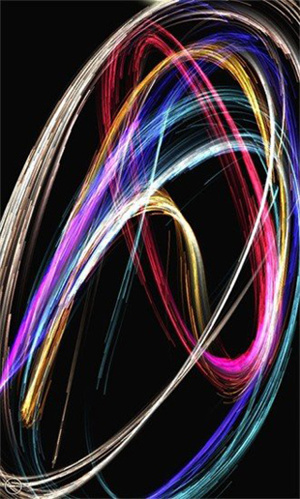
1、一键保存修好照片
可以直接在线保存修好的照片,更改照片的保存路径,也可以直接在线分享照片。
2、强大的批处理功能
充分利用cpu的多核,快速批量处理海量图片。您可以批量调整尺寸、加文字、水印、边框等以及各种特效。
3、便捷的文字和水印功能
背景等各种效果,让文字加在图像上更加出彩,更可保存为文字模板供下次使用。多种混合模式让水印更加完美。
4、丰富的数码安防效果
光影魔术手具备各式各样丰富的数码暗房特效,像Lomo风格、背景虚化、局部上色、褪色旧相、黑白效果以及冷调泛黄等等,能助您轻松打造出别具一格的照片风格。
5、随心所欲的拼图
光影魔术手的随心所欲拼图功能,涵盖自由拼图、模板拼图以及图片拼接这三大模块,为你准备了丰富多样的拼图模板与照片边框任你挑选。其独立的拼图大窗口,能汇聚各类美好瞬间,方便你与家人、朋友一同分享。

1、数码补光:对曝光不足的部位进行后期补光,易用、智能,过渡自然
2、数码减光:对曝光过度的部位进行后期的细节追补,用于对付闪光过度、天空过曝等十分有效
3、人像褪黄:校正某些肤色偏黄的人像数码照片,一键操作,效果明显
4、组合图制作:可以把多张照片组合排列在一张照片中,适合网络卖家陈列商品
5、高ISO去噪:可以去除数码相机高ISO设置时照片中的红绿噪点,并且不影响照片锐度
6、反转片效果:模拟反转片的效果,令照片反差更鲜明,色彩更亮丽
7、反转片负冲:模拟反转负冲的效果,色彩诡异而新奇
8、黑白效果:模拟多类黑白胶片的效果,在反差、对比方面,和数码相片完全不同
9、柔光镜:模拟柔光镜片,给人像带来朦胧美
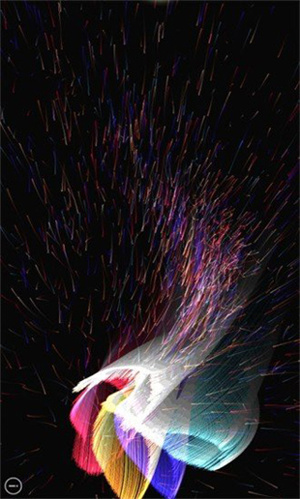
1、首先我们需要将软件打开,然后在软件的左上角有一个打开的选项,将其点击一下,在打开的窗口中将我们需要抠图的图片添加进来。
2、然后在页面上的画笔功能旁边有一个三角形的符号将其点击一下打开,在打开的选项中选择【抠图】
3、随后在复选项里能看到有四种抠图模式,你得依据自己要抠图的图片来挑选抠图模式。小编这张图较为简单,仅需把卡通人物抠取下来就行,这种情况下直接选用【自动抠图】会便捷许多。
4、进入到【自动抠图】页面中,由于该图片的背景是白色的,衣服也是白色的,那么直接点击右侧的【选中笔】,将白色背景点击一下选中。
5、选中之后,我们可以看到眼睛和衣服由于是白色的,因此也被选中了,那么我们需要将眼睛、衣服和鞋子那部分的白色取消选中。
6、那么就需要用【删除笔】来操作,用删除笔将眼睛、衣服以及鞋子那部分白色点击一下就会删除选中。
7、这时我们就会看到图片只选中了白色的背景,然后将下方的【非选中区域】勾选上,点击【替换背景】。
8、当进入替换背景页面后,在页面右侧,你既能够挑选自己心仪的颜色作为该图片的背景色,也可以把电脑里的图片添加进来充当背景色。若选择以图片作为背景,需勾选【图片背景】,然后点击【选择图片】。
9、将作为背景的图片添加进来之后,我们拖动一下抠图的图片,拖动到合适的位置,并调整一下大小就好了,然后点击【另存为】即可。
1、进入软件后,选择要设置的照片;
2、选择后,在最下方和点击自动抠图;
3、之后选择笔画,删除自己不需要的区域,之后点击替换背景;
4、替换背景后,在最下方现在颜色,添加自定义颜色。
一.光影魔术手如何去水印?
1、自动或批处理,预列了6个“自动动作方案”,我们通过“文件”的下拉菜单看到“自动”和“批处理”
2、在下拉菜单中选择“自动动作菜单设置”,假如我们要去掉照片EXIF信息,选择“摄影作品发布前处理”,按“编辑”按钮
3、在弹出的对话框里,点击“文字签名”前方的“√”,让其变为“X”,接着点击“确认”即可。下次使用“自动”或“批处理”功能时,照片上便不会出现这一行字。
4、若要去除LOGO水印,可选择“花样边框+水印”,在弹出的对话框里,点击“水印”前面的“√”,让其变为“X”,随后点击“确认” 。
5、完成这样的操作后,后续使用该方案处理照片,就不会出现光影魔术手的LOGO啦,是不是特别简单?同样的道理,如果想要去掉带有十字光芒的光影魔术手LOGO,选择“随机花样边框”,然后按照相同的操作步骤执行即可。
二.光影魔术手如何调整像素?
1、打开需要调整像素的图片
2、选择尺寸
3、这个时候你就可以调整图片像素了, 你可以按数值调整或者按照百分比调整
4、此外,要是你想一次性处理众多图片(照片),操作其实很简便。点击图1所示的位置,打开“批处理”,接着点击“添加导入图片”,导入完毕后,点击“下一步”(见图二),随后就能依据要求批量调整图片。之后再次点击“下一步”,如图3所示,把导出路径、格式、名称等设置妥当,点击“开始批处理”,耐心等待即可!如此一来,就能一次性处理大量照片了。
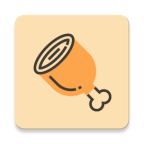 鸡腿辅助破解版
鸡腿辅助破解版
 王牌战争打矿助手
王牌战争打矿助手
 蓝绿修改器
蓝绿修改器
 泰拉瑞亚存档编辑器
泰拉瑞亚存档编辑器
 hyperlmu修复陀螺仪
hyperlmu修复陀螺仪
 googleplay官方版
googleplay官方版
 咸鱼之王修改器
咸鱼之王修改器
 魅影免费版
魅影免费版
 魅影app免费版
魅影app免费版
 烧饼修改器最新版2023
烧饼修改器最新版2023
 泰拉瑞亚存档编辑器1.4.4.9
泰拉瑞亚存档编辑器1.4.4.9
 pubgtool画质修改器
pubgtool画质修改器
 trollstore巨魔商店官网版
trollstore巨魔商店官网版
 植物大战僵尸2修改器
植物大战僵尸2修改器
 小草
小草
 咸鱼之王辅助脚本免费版
咸鱼之王辅助脚本免费版
 弹壳特攻队脚本辅助器
弹壳特攻队脚本辅助器
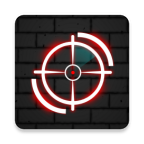 cchzpro准星助手
cchzpro准星助手
 谷歌商店paypal
48.2MBv30.3.14.21
谷歌商店paypal
48.2MBv30.3.14.21
 shida弹琴助手6.2.4免费版
6.3MBv6.2.4
shida弹琴助手6.2.4免费版
6.3MBv6.2.4
 小熊猫辅助器
11.9MB v1.2.0
小熊猫辅助器
11.9MB v1.2.0
 暗区突围画质助手120帧免费版
9.6MBv1.93.00
暗区突围画质助手120帧免费版
9.6MBv1.93.00
 部落冲突助手
1.3MBv1.0.0
部落冲突助手
1.3MBv1.0.0
 魅影app免费版安卓版
63.3MBv4.59
魅影app免费版安卓版
63.3MBv4.59
 造梦西游3修改器
9.6MBv1.93.00
造梦西游3修改器
9.6MBv1.93.00
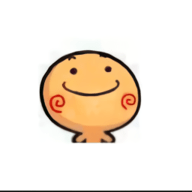 超自然小熊猫辅助器免费版
13.7MBv2.8
超自然小熊猫辅助器免费版
13.7MBv2.8